Đôi khi bạn chỉ muốn nhập một URL trong tài liệu của mình và không cần Word tạo liên kết cho nó một cách tự động, đặc biệt khó chịu với văn bản màu xanh được gạch dưới có thể khá mất tập trung. Mặc dù bạn có thể bỏ qua các siêu liên kết theo cách thủ công bằng cách nhấp chuột phải vào nó và chọn hủy liên kết nhưng bạn có thể làm điều này ngay từ đầu, khi nào cần chèn siêu liên kết cần thiết thì có thể thao tác sau.
Dưới đây là hướng dẫn giúp bạn có thể tắt chức năng tự động chèn siêu liên kết trong Microsoft Word.
- Nếu muốn tắt siêu liên kết tự động, chuyển sang menu File.
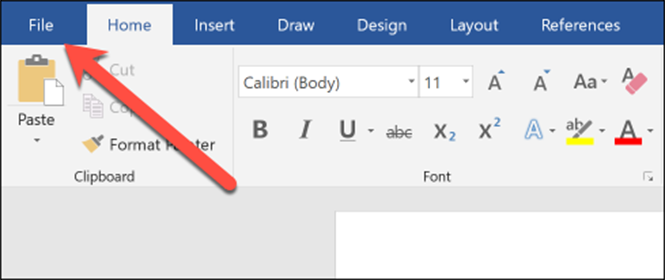
Nhấp vào menu File trên cửa sổ Word
|
- Trong cửa sổ Word Options xuất hiện, ở phía bên trái, chuyển sang danh mục “Proofing”.

Chọn mục Proofing trong phần Word Options
|
- Khi cửa sổ AutoCorrect mở ra, chuyển sang tab “AutoFormat As You Type”.
- Trong phần “Replace As You Type”, hãy tắt tùy chọn “Internet and network paths with hyperlinks”.

Hủy dấu chọn trước lựa chọn Internet and network paths with hyperlinks
|
- Nhấp “OK” lần nữa để đóng cửa sổ Word Options và lưu cài đặt của bạn.
Bây giờ, Word sẽ không còn tự động tạo siêu kết nối cho bạn khi bạn nhập hoặc dán địa chỉ web nữa.





Bình luận (0)